SWELLでは、その記事の目次をサイドバーに追従させて表示させる設定が可能です。
 つばさ
つばさ1分もあれば設定は完了しますよ!
それでは設定方法を見ていきましょう。
目次
SWELLで記事の目次を追従させる設定方法
SWELLで記事の目次を追従させるにはWordPressのウィジェット機能を使います。
WordPress管理画面から「外観」⇒「ウィジェット」と進み、ウィジェット画面を開きましょう。
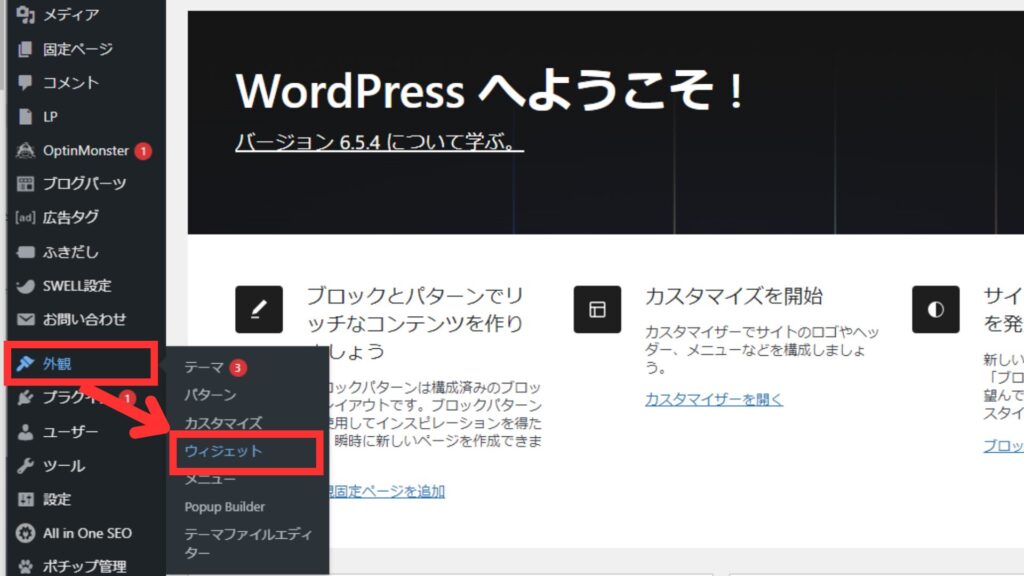
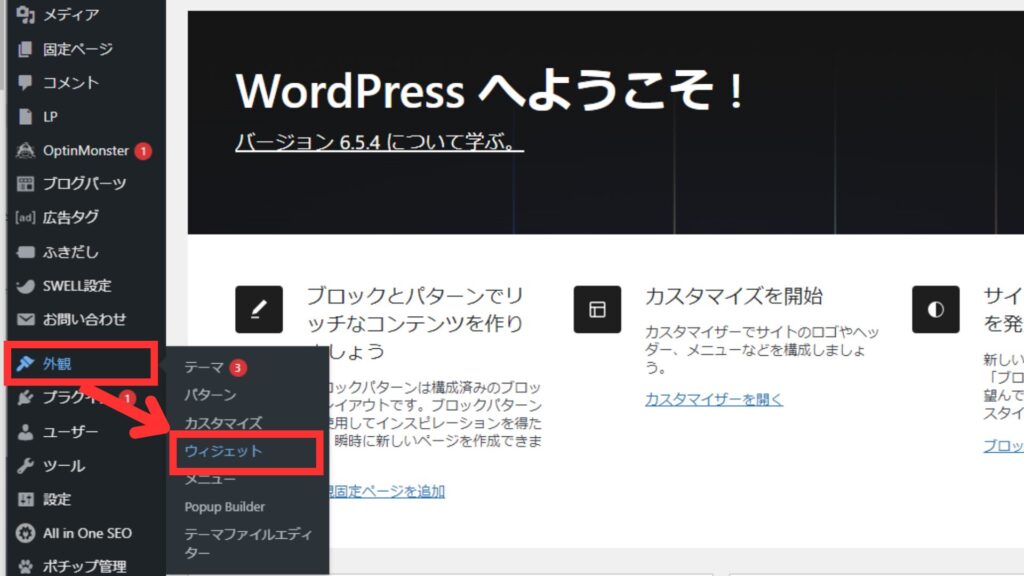
ウィジェット画面が開けたら、「追尾サイドバー」をクリックして開きます。
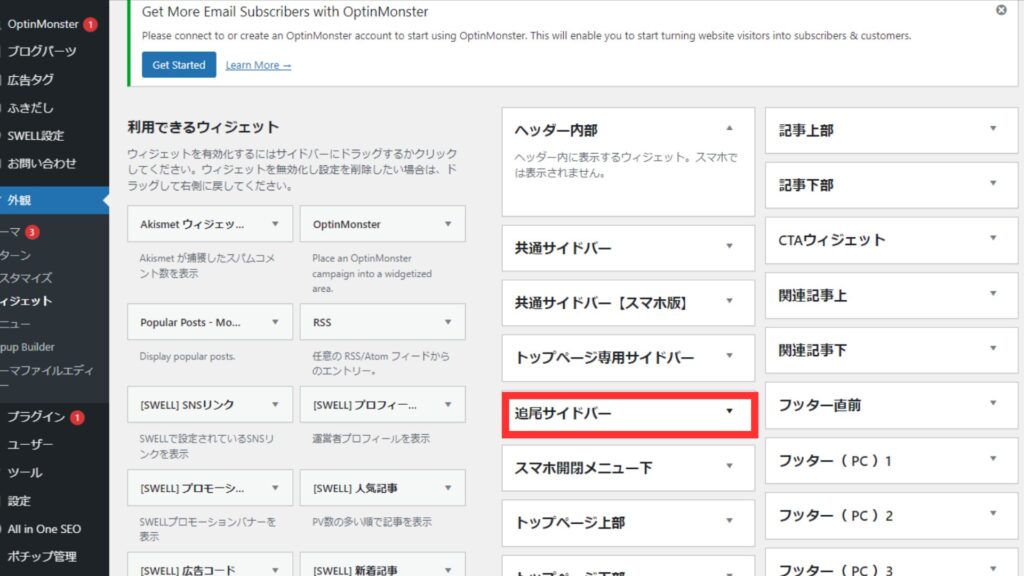
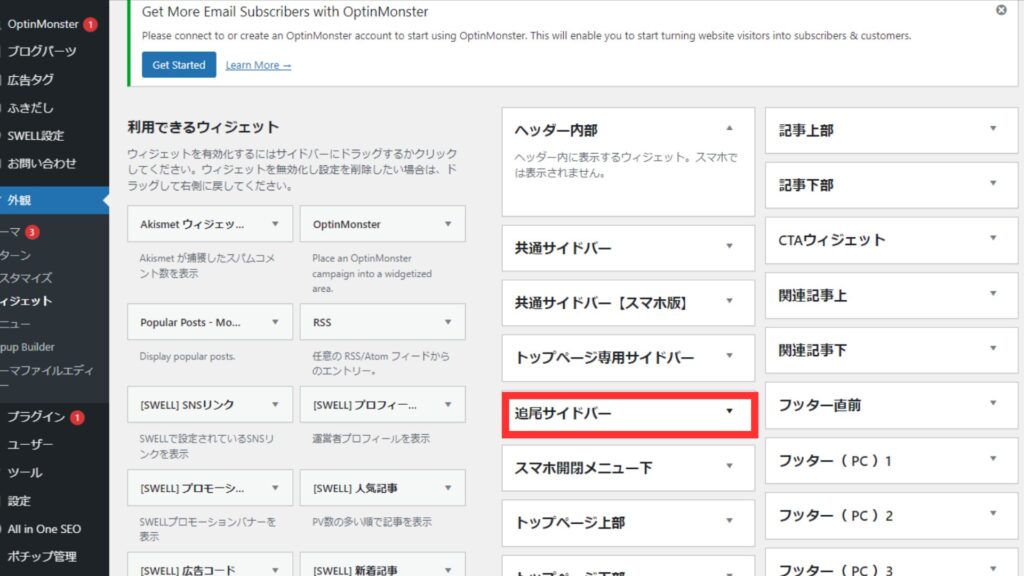
追尾サイドバーのトグル(▼)が開けたら、左画面にある「利用できるウィジェット」の中から
「[SWELL] 目次」を探し、ドラッグ&ドロップで「追尾サイドバー」の方へ移動させます。
もしくは、「[SWELL] 目次」をクリックしてトグル(▼)を開き、「追尾サイドバー」に追加します。
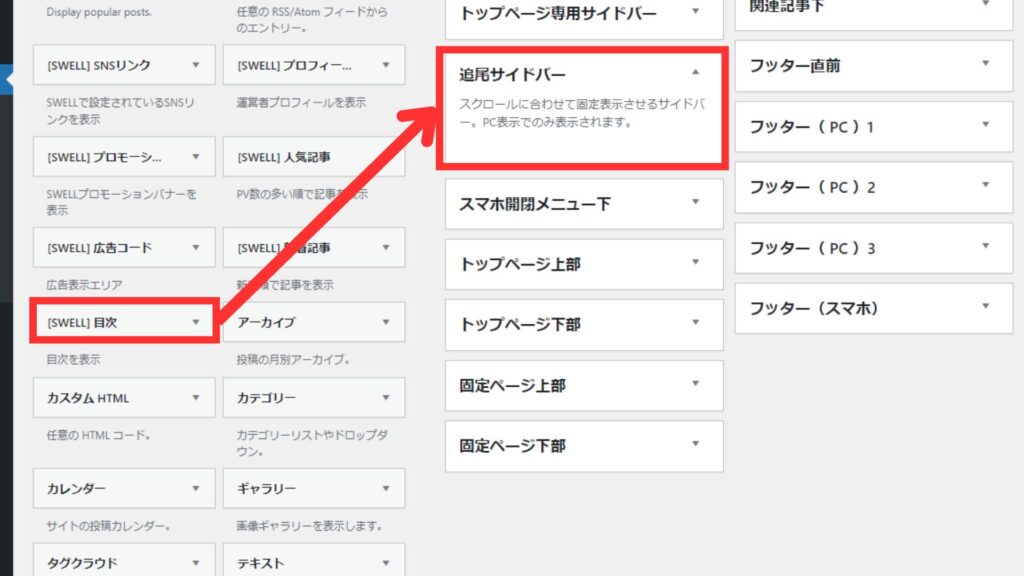
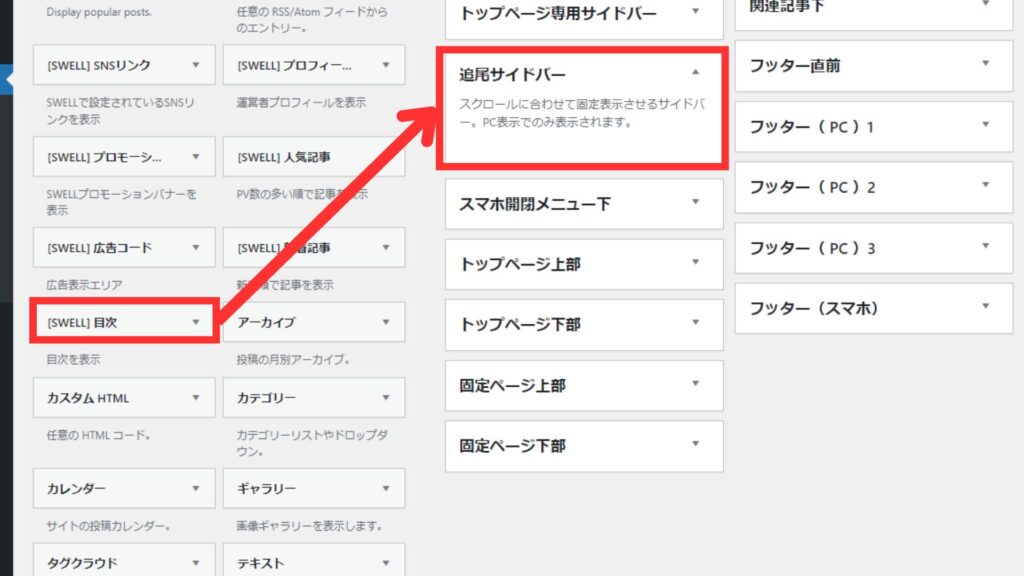
目次の上に表示されるタイトル(目次 など)を付けて保存してあげれば設定は完了です。
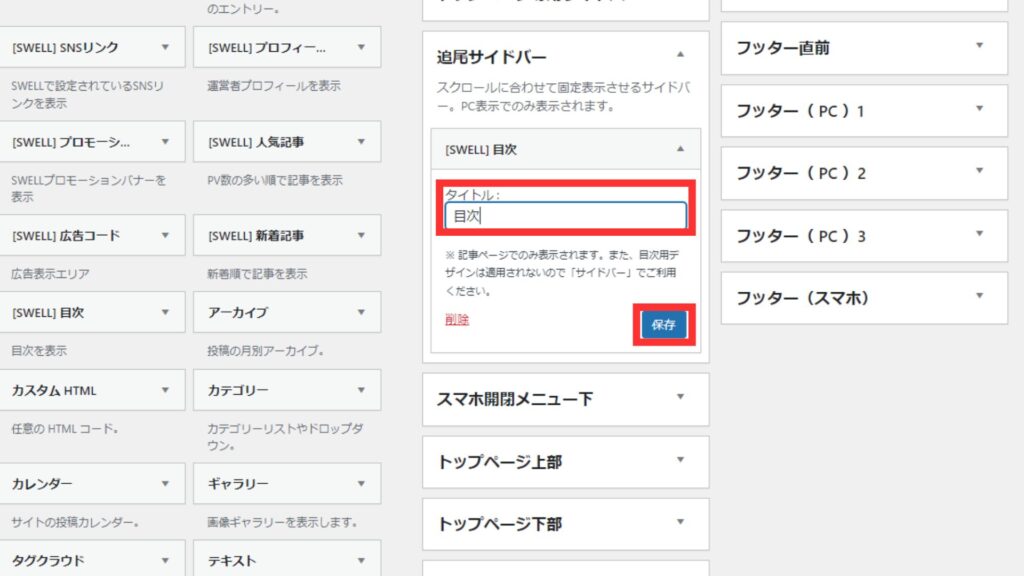
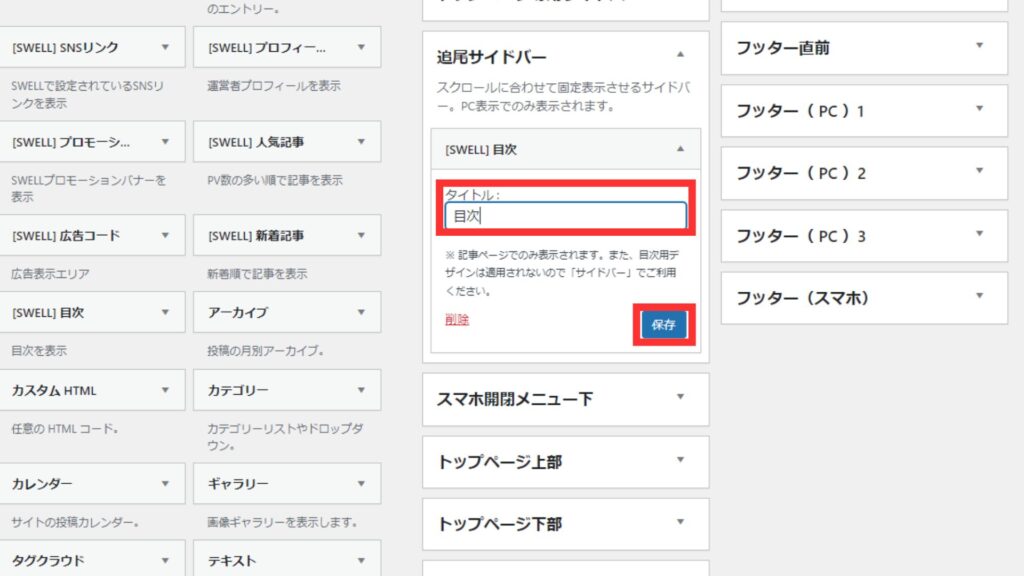
保存が終わり、記事をプレビューすると、設定前には無かった目次が…
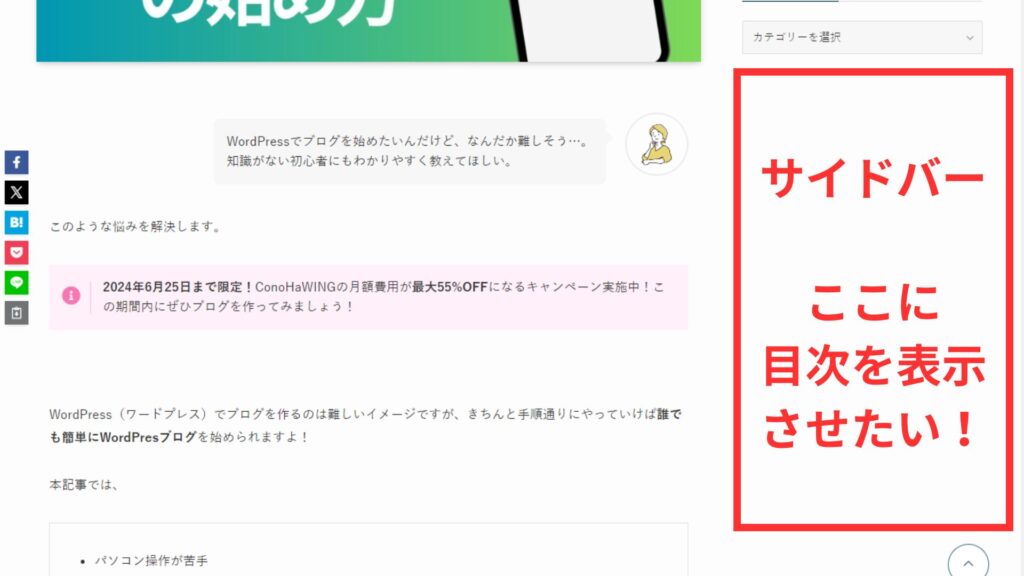
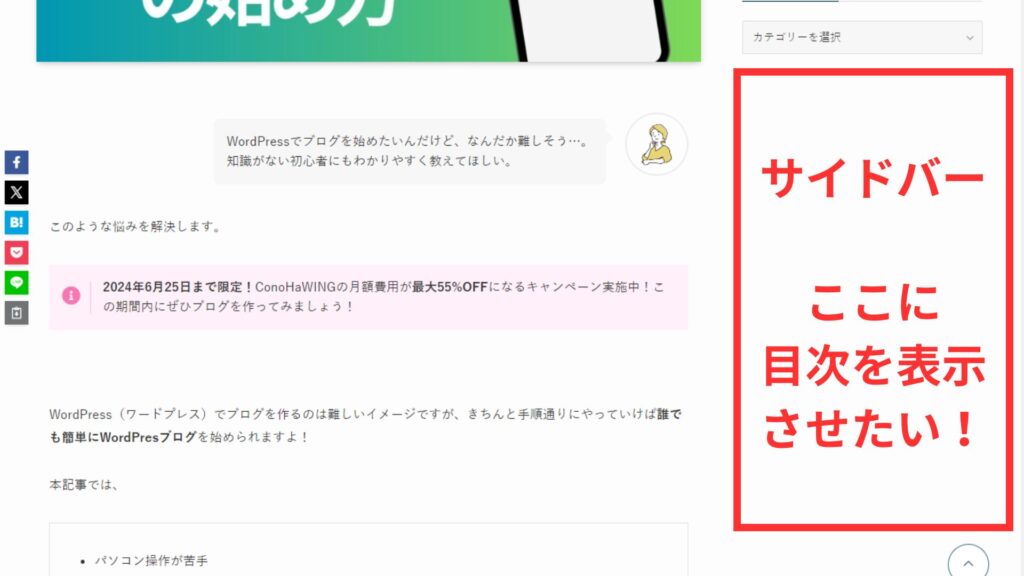
このように追加されました!
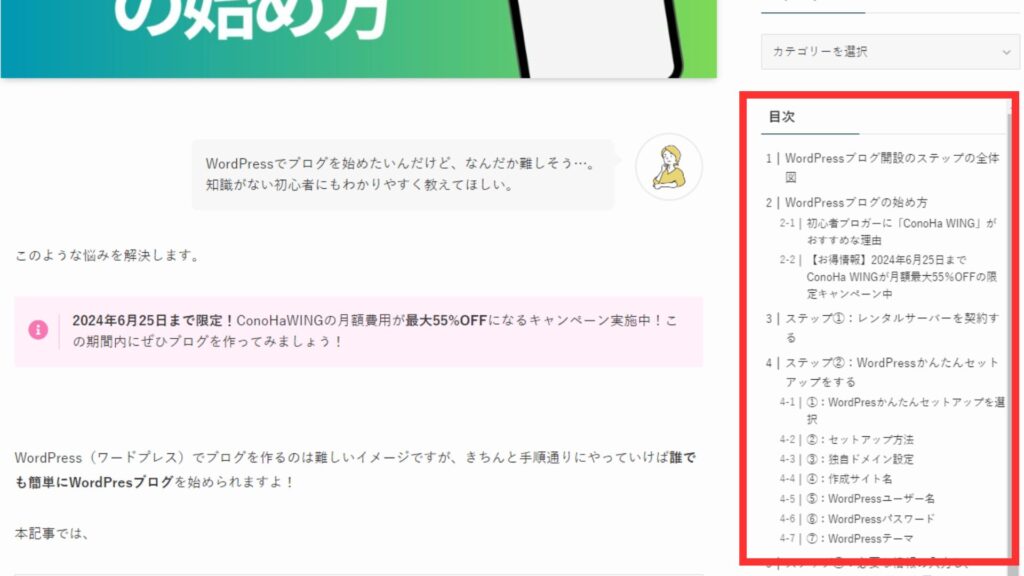
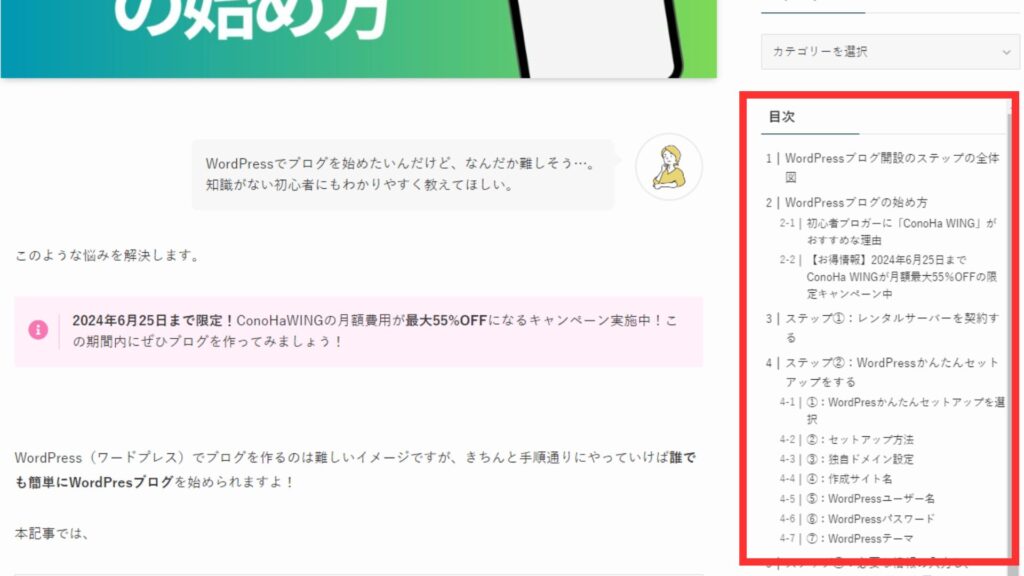
記事のページをスクロールし、記事が下に進んでも目次が追従されるようになっていれば成功です。
SWELLで記事の目次の追従が出来るのはPCだけ
追尾サイトバーに追加する時に書いてありますが、目次の追従は画面の広いPCでのみ有効です。
スマホの場合は、そもそもサイドバーが表示されないので追従設定はできません。
ただしすぐに目次を開けるメニュー設置は可能なので、そちらを使いましょう!
この記事は以上となります。
サイト支援









コメント
コメント一覧 (1件)
[…] 目次をサイドバーに追従させる […]